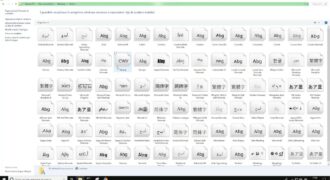Fare un poster con Word può sembrare complicato, ma in realtà è molto semplice. Word offre molte funzioni utili per la creazione di poster, come la possibilità di aggiungere immagini, testo e forme. In questa guida, ti spiegheremo passo passo come creare un poster efficace utilizzando Word. Sarà importante seguire attentamente ogni passaggio e dedicare tempo alla scelta dei colori, dei font e delle immagini per ottenere un risultato professionale e accattivante.
Come stampare poster utilizzando fogli A4 in Word?
Se vuoi creare un poster utilizzando solo fogli A4 in Word, ci sono alcuni passaggi che devi seguire.
Passo 1: Apri Word e crea un nuovo documento.
Passo 2: Seleziona la scheda “Layout di pagina” e scegli “Paesaggio” come orientamento della pagina.
Passo 3: Scegli la dimensione del poster che vuoi creare. Ad esempio, puoi scegliere di fare un poster di 4 fogli A4 messi insieme.
Passo 4: Seleziona la scheda “Inserisci” e scegli “Immagine”. Scegli l’immagine che vuoi includere nel tuo poster e inseriscila nel documento.
Passo 5: Trascina l’immagine in modo che occupi tutti e quattro i fogli A4.
Passo 6: Se vuoi aggiungere del testo al tuo poster, seleziona la scheda “Inserisci” e scegli “Testo casella”. Inserisci il testo nella casella e trascina la casella sulla posizione desiderata nel poster.
Passo 7: Quando sei soddisfatto del tuo poster, seleziona la scheda “File” e scegli “Stampa”.
Passo 8: Seleziona la stampante e le impostazioni di stampa desiderate.
Passo 9: Sotto “Dimensioni carta”, scegli “A4” e seleziona “Messa in pagina” per stampare il poster su fogli A4.
Passo 10: Premi “Stampa” per stampare il tuo poster utilizzando i fogli A4.
Seguendo questi semplici passaggi, puoi creare e stampare un poster utilizzando solo fogli A4 in Word.
Qual è il miglior software per creare un poster?
Se sei alla ricerca del miglior software per creare un poster, potresti considerare l’utilizzo di Microsoft Word. Anche se non è un software specifico per la progettazione grafica, Word offre molte opzioni per creare documenti visivamente accattivanti, inclusi poster.
Per iniziare a creare il tuo poster con Word, apri un nuovo documento e seleziona la scheda “Layout di pagina” nella barra degli strumenti. Qui, puoi scegliere le dimensioni del tuo poster in base alle tue esigenze.
Una volta impostate le dimensioni del tuo poster, puoi iniziare a aggiungere testo e immagini. Word offre molte opzioni per formattare il testo, ad esempio puoi utilizzare diversi font, dimensioni e colori. Inoltre, puoi inserire immagini e grafici per rendere il tuo poster ancora più accattivante.
Per rendere il tuo poster ancora più professionale, considera l’utilizzo di modelli predefiniti disponibili in Word. Questi modelli ti aiuteranno a risparmiare tempo e a creare un design coerente e ben strutturato.
Infine, quando hai finito di creare il tuo poster in Word, assicurati di salvarlo in un formato compatibile con la stampa. Ad esempio, puoi esportarlo in formato PDF per garantire che il design e la formattazione rimangano intatti.
In sintesi, se stai cercando il miglior software per creare un poster, considera l’utilizzo di Microsoft Word. Con una vasta gamma di opzioni di formattazione del testo e modelli predefiniti disponibili, puoi creare un poster accattivante e professionale in poco tempo.
Stampare un poster: istruzioni e consigli.
Passaggi per fare un poster con Word:
1. Selezionare il layout: Aprire Word e selezionare la scheda “Layout di pagina” dalla barra multifunzione. Scegliere il formato del poster desiderato e impostare le dimensioni.
2. Aggiungere immagini e testo: Aggiungere immagini e testo al poster utilizzando gli strumenti di disegno e di testo di Word. Scegliere i colori, i caratteri e gli stili che si desidera utilizzare.
3. Organizzare il contenuto: Organizzare il contenuto in modo efficace, posizionando le immagini e il testo in modo coerente e bilanciato.
4. Salvare il poster: Salvare il poster come documento Word.
5. Convertire in formato PDF: Convertire il documento Word in formato PDF per garantire che il poster venga visualizzato correttamente e senza errori.
6. Stampare il poster: Stampare il poster utilizzando una stampante di alta qualità e una carta adatta alle esigenze del progetto.
Consigli per la stampa del poster:
1. Scegliere la stampante giusta: Utilizzare una stampante di alta qualità per garantire la migliore qualità di stampa possibile.
2. Utilizzare una carta di alta qualità: Scegliere una carta di alta qualità che sia adatta alle esigenze del progetto, come ad esempio una carta lucida per le immagini o una carta opaca per il testo.
3. Verificare le impostazioni di stampa: Verificare le impostazioni di stampa per assicurarsi che il poster venga stampato correttamente e senza errori.
4. Controllare le dimensioni: Controllare le dimensioni del poster per assicurarsi che siano corrette e che il poster si adatti perfettamente alla pagina.
Con questi semplici passaggi e consigli, è possibile creare e stampare un poster di alta qualità con Word.
Stampare un disegno su più fogli: ecco come fare
Se vuoi creare un poster o un grande disegno ma non hai a disposizione un grande foglio, non preoccuparti: è possibile stamparlo su più fogli A4 e unirli successivamente. Ecco come fare:
- Prepara il disegno: Apri Word e crea il tuo disegno. Assicurati che sia grande abbastanza da occupare più fogli A4, ma anche abbastanza piccolo da poter essere stampato con la tua stampante.
- Imposta la stampa: Seleziona la scheda “Layout di pagina” e poi “Dimensioni”. Seleziona “A4” come formato carta. Inoltre, assicurati di impostare l’orientamento come “Paesaggio” per garantire che il disegno si adatti correttamente ai fogli A4.
- Dividi il disegno: Seleziona la scheda “Disposizione” e poi “Divisione”. Seleziona “Più pagine” e scegli il numero di colonne e righe che desideri. Il tuo disegno verrà suddiviso in tante pagine A4 quante sono necessarie per coprire l’intero disegno.
- Stampa le pagine: Seleziona la scheda “File” e poi “Stampa”. Assicurati di selezionare la tua stampante e poi clicca su “Stampa”. Ogni pagina del disegno verrà stampata su un foglio A4 separato.
- Unisci le pagine: Una volta che hai stampato tutte le pagine, uniscile insieme in modo che il disegno sia completo. Puoi farlo incollando le pagine su un grande foglio di carta o un supporto rigido con nastro adesivo o colla. Assicurati che le pagine siano allineate correttamente e che il disegno sia completo.
Seguendo questi passaggi puoi facilmente stampare un disegno su più fogli A4 e unirli successivamente, creando un grande poster o disegno. Ora sei pronto per appendere il tuo poster e goderti il tuo lavoro!